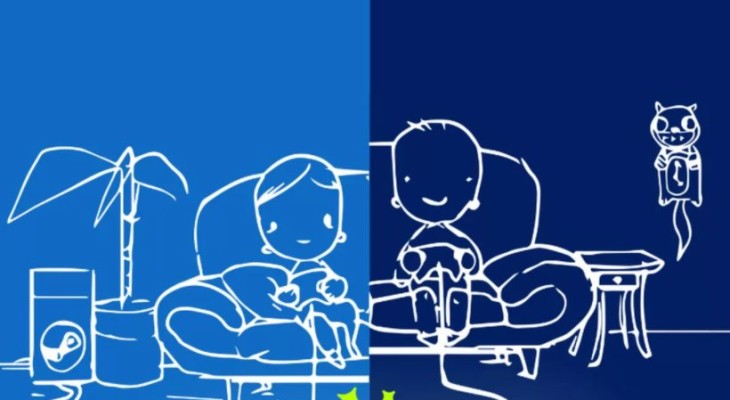- Все о трансляциях в Стим: как настроить и включить?
- Как создать и настроить
- Выбираем параметры
- Как смотреть
- Steam Remote Play: обзор
- Описание и функции
- Как пользоваться
- Возможные проблемы
- Как транслировать в Steam
- Steam в прямом эфире своим друзьям или всему миру с помощью Steam
- Требования к Steam Broadcasting
- Как работает Steam Broadcasting?
- Как настроить трансляцию Steam
- Как вещать в Steam
- Чем отличается трансляция Steam от игр Twitch и YouTube?
Все о трансляциях в Стим: как настроить и включить?
Трансляции в Стиме – это возможность смотреть и комментировать чужие успехи и поражения. Или делиться с другими пользователями своей историей прохождения уровней! Если вы давно не решались попробовать – сейчас самое время.
Как создать и настроить
Трансляция Steam – это стрим, прохождение любимой игры в режиме онлайн, позволяющее вашим друзьям подключиться и посмотреть, каких успехов вы достигли! Или наоборот, вы можете подключиться к стриму друга для просмотра его достижений в том же режиме онлайн.
Сначала поговорим о том, как включить трансляцию в Стиме и показать друзьям, на что вы способны! Прежде чем переходить к настройкам приложения, стоит обсудить ограничения.
Функция онлайн-стриминга недоступна, если вы не сняли первичное ограничение с профиля. Напомним, вы должны потратить минимум пять долларов США на покупки внутри системы:
- Пополните баланс кошелька;
- Купите на установленную сумму игры или приложения внутри магазина;
- Активируйте код кошелька;
- Приобретите подарки для друзей через официальный магазин.
Подробнее о том, какие действия не помогут снять ограничения и зачем нужно потратить пять долларов, читайте здесь. А мы возвращаемся к тому, как запустить трансляцию в Стиме.
Вы являетесь обладателем аккаунта с полными правами, ограничения сняты! Поэтому можно приступить к делу. Создание стрима происходит автоматически, как только вы начинаете играть. Когда придет первый запрос от друга на просмотр, откроются доступные настройки!
- Откройте десктопное приложение и нажмите на системную кнопку наверху слева;
- Войдите в настройки и перейдите к разделу с соответствующим названием через меню слева;
- Найдите вкладку «Настройки приватности».
Если в первый раз друг обязательно должен подать запрос на просмотр, в дальнейшем вы можете выбрать, кто именно будет смотреть стримы:
- Друзья могут попросить доступ;
- Друзья могут смотреть без запроса;
- Все могут подключаться к онлайн-просмотру.
Как начать трансляцию в Стиме понятно? Просто приступайте к игре, стрим запустится автоматически.
Выбираем параметры
Давайте останемся в этом меню и посмотрим на другие параметры, которыми можно управлять – они позволяют сделать стриминг еще круче! Можно выбрать
- Разрешение видео;
- Максимальный битрейт;
- Оптимизацию кодирования;
- Место демонстрации чата зрителей;
- Использование микрофона;
- Просмотр статистики загрузки;
- Запись всего видео или только прохождения игры (аналогично со звуком).
Разобрались, как настроить трансляцию в Стиме! Теперь можно наслаждаться прохождением игры – у вас точно будут зрители.
Последнее, что стоит отметить: в этом окне вы видите текущее состояние трансляции (активно или отключено). Если вы захотите прекратить стримить, достаточно просто выйти из игрушки.
Есть и второй способ – откройте оверлей (по умолчанию его можно развернуть сочетанием клавиш Shift+Tab) и нажмите на иконку «Стоп».
Как смотреть
Переходим к другому интересному вопросу – как смотреть трансляцию в Стиме? Для начала вы можете получить доступ к огромному количеству интересных стримов, идущих прямо сейчас. Только выбирайте тему!
- Откройте платформу и найдите вкладку «Сообщество» на верхней панели;
- Перейдите к разделу с трансляцими;
Есть и другой вариант, как посмотреть трансляцию в Стиме – можно подключиться к другу, который готов поделиться с вами прохождением.
- Найдите свое имя на верхней панели;
- Откройте раздел с друзьями;
- В списке отыщите того, кто играет прямо сейчас;
- Кликните по значку «Смотреть» под надписью «В игре» .
Самым подробным образом рассказали о том, как включить трансляцию в Стим, настроить ее или отключиться от онлайн-прохождения. Теперь вы можете приглашать зрителей или становиться им самостоятельно. Обязательно опробуйте эту опцию!
Источник
Steam Remote Play: обзор
Что такое Steam Remote Play, как воспользоваться функцией? Это встроенная возможность, доступная любому активному пользователю платформы. Расскажем, как работает сервис, какие основные настройки необходимо выставить, как правильно работать! Будет интересно, гарантируем.
Описание и функции
Начнем с определения и расскажем, что это – Steam Remote Play. Новая функция онлайн-платформы делится на два вида: TOGETHER и ANYWHERE.
- ANYWHERE дает возможность играть на одном компьютере, когда игра запущена на другом устройстве в пределах одного дома. Изображение и звук транслируются с одного девайса на другой, в то время как управление производится на удаленном компьютере;
- Кроме того, существует Стим Remote Play TOGETHER – это опция, позволяющая делиться локальными многопользовательскими играми с друзьями по сети. Совершенно бесплатно один пользователь может поделиться с другими (до четырех и больше) контентом.
Давайте подробно поговорим о том, как использовать Steam Remote Play – для этого рассмотрим основные возможности опций.
- Транслируйте на любые устройства – можно пользоваться Steam Remote Play на телефоне, телевизорах, приставках… Поддерживаются iOS, tvOS, Android и Android TV;
- Отличная возможность запускать «объемные» игрушки на слабых компьютерах и неподдерживаемых операционных системах;
- Достаточно установить контент один раз, чтобы получить доступ навсегда с любого девайса;
- Игру можно вести непрерывно, переключаясь между разными устройствами.
Несколько слов о том, как пользоваться Steam Remote Play – особенности опции TOGETHER:
- Можно пользоваться локальными приложениями, даже если по умолчанию контент не поддерживает сетевое использование;
- Есть возможность транслировать видео, звук, разговоры между игроками – без задержки при условии быстрого интернет-соединения;
- Управлять прохождением можно с помощью собственных контроллеров – или делитесь управлением с помощью мыши и клавиатуры;
- Можно настраивать громкость звука и голосового чата;
- Контент становится кроссплатформенным, даже если обычно такой возможности нет.
Полный список игр, которые можно выводить через Steam Remote Play на телевизор или телефон, доступен здесь – https://store.steampowered.com/remoteplay_hub. В каталоге много контента с поддержкой функции, он постоянно пополняется новыми позициями! Выбирайте и начинайте играть.
Поговорим о том, как настроить Remote Play в Стиме! Хватит теории, пора переходить к подключению.
Как пользоваться
Вы будете приятно удивлены – никаких сложных действий предпринимать не нужно. Главное, выбрать игру, которая входит в список поддерживаемых (полный перечень выше). Особой настройки Steam Remote Play не требуется.
Чтобы воспользоваться опцией TOGETHER, нужно:
- Запустите нужное приложение;
- Найдите в списке друзей определенного человека;
- Кликните правой кнопкой мышки и отправьте приглашение;
- Друг должен принять приглашение в чате – вы вместе в игре!
Теперь о том, как запустить Steam Remote Play ANYWHERE. Вам понадобится дополнительное приложение Steam Link, которое нужно поставить на второе, подключаемое устройство. Обязательно проверьте, есть ли возможность скачать эту программу – пока она доступна не везде.
После загрузки Link вы сможете с легкостью присоединиться к главному устройству и запустить Steam Remote Play на телевизоре, планшете или мобильном телефоне. Главное – войти в свой аккаунт на обоих устройствах.
Возможные проблемы
Если Steam Remote Play лагает, нужно тщательно изучить список возможных трудностей – мы собрали известные и распространенные неполадки. Посмотрите на описание проблемы и способы решения (при наличии), воспользуйтесь нашим советом и больше не совершайте ошибок!
Трудности общего характера:
- Неизвестно, способен ли клиент закрепить за собой порт 27036 – если этого не произошло, в настройках функции не будут показаны другие компьютеры;
- Если окно с игрой становится неактивным, автоматически будет транслироваться рабочий стол компьютера, на котором она запущена. Это не ошибка, а особенность;
- Трансляция стороннего контента официально не поддерживается, могут быть трудности;
- Steam Remote Play нет звука по объемной технологии – только стереозвучание;
- Запись голоса поверх трансляции не поддерживается;
- Если игра долго загружается, сессия прервется, но трансляция запустится;
- Качество трансляции падает, если стрим идет на операционные системы с одно- или двухъядерным процессором и без поддержки аппаратного декодирования H264;
- Не поддерживаются устройства, работающие по технологии DirectInput, но работают устройства XInput;
- Не воспроизводятся игры, работающие на устаревших версиях DirectX.
- Не поддерживается Windows ХР;
- Окна контроля учётных записей прерывают трансляцию.
Особенности Mac OS:
- Не работает на компьютерах с Mac OS 10.8 и выше.
Особенности SteamOS / Linux:
- Недоступны настройки вибрации;
- Если хотите использовать игровые контроллеры на компьютере,с которого происходит трансляция, dev/uinput или /dev/input/uinput должны быть доступны для чтения и редактирования.
Чтобы хорошо понимать, как работает Steam Remote Play, рассматриваем другие ошибки.
- Трансляция работает только с UDP-портами 27031 и 27036, а также TCP-портами 27036 и 27037. Убедитесь, что брандмауэр поддерживает подобное соединение;
- Компьютеры, не использующие одну подсеть и UDP порт 27036 могут не видеть друг друга;
- Если при трансляции с видеокартой NVIDIA происходят сбои или появляется чёрный экран, нужно открыть панель управления NVIDIA и в «Управлении параметрами 3D» задать использование встроенного графического процессора, после чего перезапустить Steam;
- Постоянно видите черный экран? Обновите драйвера видеокарты на обоих устройствах, выключите аппаратное кодирование в расширенных настройках;
- Если в Windows 8-10 не виден курсор, подключите мышь к удаленному компьютеру;
- Искажения графики и черный экран? Обновите драйвера видеокарты через официальный источник;
- Если во время трансляции не слышен звук, необходимо проверить наличие записи об ошибке в logs\streaming_log.txt на удалённом компьютере и настройки громкости на основном устройстве.
Подробно рассказали, что такое Steam Remote Play. Новую функцию оценят активные игроки – теперь запускать игры можно на разных устройствах! Приглашайте друзей, играйте вместе и наслаждайтесь классными уровнями, которые можно проходить без ограничений.
Источник
Как транслировать в Steam
Steam в прямом эфире своим друзьям или всему миру с помощью Steam
Steam вещание – это ответ Valve на такие популярные потоковые платформы, как Twitch и YouTube Gaming. Он предназначен для того, чтобы пользователи Steam могли транслировать свои игровые процессы в реальном времени без какого-либо дополнительного программного обеспечения. Все встроено прямо в клиент Steam, поэтому все, что вам нужно сделать, чтобы начать потоковую передачу, это включить эту функцию.
Требования к Steam Broadcasting
По сравнению с другими вариантами потокового вещания, трансляция в Steam чрезвычайно проста. Вам не нужно никакого дополнительного программного обеспечения, поэтому барьер для входа очень низок. Если у вас высокоскоростное интернет-соединение, и ваш компьютер достаточно мощный, вы можете стать прямой трансляцией с помощью функции трансляции Steam.
Как работает Steam Broadcasting?
Вещание Steam использует клиент Steam для записи, кодирования и трансляции игрового процесса в прямом эфире через Интернет. Как и другое программное обеспечение для потокового вещания, оно позволяет вам подключать микрофон для связи с вашими зрителями, а также выбирать, включать или не включать звук из других приложений на вашем компьютере.
Клиент Steam включает в себя раздел трансляций в разделе сообщества, доступ к которому также можно получить через веб-сайт сообщества Steam. Это похоже на Twitch и YouTube Gaming в том смысле, что оно обеспечивает центральное расположение, где вы можете обнаружить новых стримеров и узнать, кто транслирует конкретную игру, которую вы хотите смотреть.
Если никто не транслирует нужную вам игру, все, что вам нужно сделать, это изменить несколько настроек, запустить игру, и вы можете начать ее трансляцию самостоятельно.
Как настроить трансляцию Steam
Прежде чем вы сможете транслировать свои игры через Steam, вы должны настроить функцию трансляции. Это нужно сделать через клиент Steam, прежде чем начать играть в игру.
Вот как подготовить клиента Steam к трансляции ваших игр:
Откройте клиент Steam и нажмите Steam в меню, которое находится в верхнем левом углу окна.
Нажмите Настройки .
Нажмите Вещание .
Нажмите на раскрывающееся меню в разделе Настройки конфиденциальности .
Нажмите Любой может посмотреть мои игры , чтобы полностью включить трансляцию Steam.
Выберите друзья могут смотреть мои игры , чтобы посторонние не могли видеть ваши трансляции. Если вы выберете , друзья могут запросить просмотр моих игр , вы получите приглашение, когда добавленный вами друг захочет посмотреть вашу трансляцию.
Нажмите ОК .
Здесь вы можете настроить параметры, если ваш компьютер или подключение к Интернету не могут обрабатывать потоковое видео высокого качества. Это также, где вы включаете свой микрофон. Если вы нажмете записать мой микрофон , ваши зрители смогут услышать ваш разговор.
Ваш Steam-клиент теперь готов к трансляции ваших игровых потоков.
Как вещать в Steam
Как только вы включили трансляцию, вы готовы начать потоковую игру. Это еще проще, поскольку Steam автоматически начинает потоковую передачу всякий раз, когда вы играете в игру с включенной функцией трансляции.
Steam предлагает вам несколько вариантов, чтобы убедиться, что ваш поток работает, и вы также можете точно настроить вещи, как только вы действительно транслируете.
Вот как начать потоковую передачу с помощью функции вещания Steam:
Откройте свою библиотеку Steam, найдите игру, которую хотите транслировать, и нажмите Играть .
Нажмите Shift + Tab во время игры, чтобы открыть оверлей Steam, и нажмите Настройки , если хотите изменить какие-либо настройки вещания.
Если ваша трансляция работает, вы увидите красный кружок, слово LIVE и текущее количество ваших зрителей, отображаемые в правом верхнем углу экрана. Если кружок серого цвета, это означает, что ваша трансляция не работает.
Настройте любые параметры, которые вы хотите. Если вы забыли включить микрофон, вы можете включить его. Вы также можете настроить качество вещательного потока на лету, если у вас проблемы со скоростью интернета или ваш компьютер не поддерживает потоковую передачу в высоком разрешении.
Когда закончите, нажмите ОК , затем нажмите escape , чтобы вернуться в свою игру.
Ваша игра сейчас транслируется, и люди смогут ее смотреть.
Чем отличается трансляция Steam от игр Twitch и YouTube?
Самая большая разница между вещанием Steam и такими конкурентами, как Twitch и YouTube Gaming, заключается в том, что начать вещание Steam намного проще. Вам не нужно никакого дополнительного программного обеспечения, потому что клиент Steam сам обрабатывает все за вас.
Steam не только обрабатывает все потоковые задачи внутри, но также имеет встроенную систему для просмотра и просмотра ваших потоков. Это похоже на веб-сайты Twitch и YouTube Gaming, но на самом деле доступно прямо из клиента Steam, что может помочь показать ваши потоки огромной глобальной аудитории Steam.
Другое основное отличие заключается в том, что трансляция в Steam не так сложна, как прямая трансляция на другие сервисы, что является обоюдоострым мечом. Его проще использовать, но вы не можете добавлять наложения, динамически переключаться между различными окнами и видео или делать что-либо еще, что обычно разрешено потоковым программным обеспечением.
В дополнение к этим различиям вы можете транслировать в прямом эфире с помощью Steam, если вы действительно купили игры на платформе. Бесплатные учетные записи Steam начинаются в ограниченном состоянии, которое отменяется, как только вы потратите не менее 5 долларов США в магазине Steam или приобретете игровой предмет в бесплатной игре, такой как DOTA 2.
Ограниченные аккаунты Steam, до совершения каких-либо покупок, не могут использовать трансляцию Steam. Это означает, что вы не можете создать учетную запись и сразу же начать потоковую трансляцию бесплатной игры, но вы можете разблокировать функцию трансляции Steam, фактически купив что-то на платформе.
Последнее отличие заключается в том, что трансляция в Steam не сохраняет ваши потоки в любой форме. И Twitch, и YouTube Gaming сохраняют потоки или дают вам возможность сохранить их, чтобы ваши зрители могли просматривать их позже. В Steam нет такой опции, поэтому ваши зрители могут смотреть только вас в прямом эфире.
Источник